Новости
Добрий день. Не багатьом користувачам доводиться стикатися з таким поняттям, як "управління доступом до середовища". Можливо, я зайшов не з того боку, і слід було відразу називати речі своїми іменами. Йдеться про MAC, унікальному ідентифікатор, який присвоюється кожному обладнанню всередині ПК. У цій статті я розповім, як поміняти МАК адресу комп'ютера комп'ютера Windows 7 - 10.
ЗМІСТ СТАТТІ:
Навіщо це потрібно?
Найчастішим випадком є настройка домашньої мережі, де потрібно прописувати в параметрах роутера (Маршрутизатора) це значення. Інакше, пристрій не отримає доступ до загального середовища і не зможе підключатися до інтернету. Все гранично просто!

починаємо пошук
Як дізнатися MAC адресу мережевої карти, щоб використовувати його в подальшому? Незалежно від операційної системи, потрібно запустити утиліту командного рядка . Зробити це можна різними способами:
- Для Windows 10 або 8 досить натиснути правою кнопкою миші по кнопці "Пуск" і вибрати потрібний пункт:
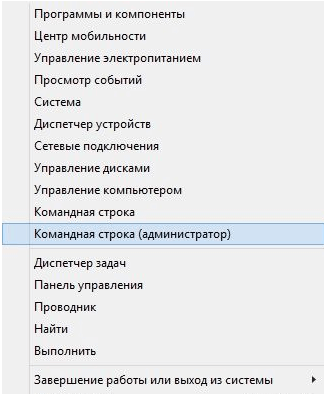
або скористатися пошуком, вказавши запит "CMD":

- Для Windows 7 також підійде спосіб з пошуком, тільки вводити запит потрібно в поле "Знайти ...", яке розташоване безпосередньо в "Пуск".
- Після виконаних вище дій має відобразитися вікно консолі чорного кольору, де необхідно прописати команду:
ipconfig / all

- Після натискання Enter відобразиться маса інформації. Належить відшукати "Фізична адреса":

Ось це і є потрібне нам значення. Його раджу записати, оскільки воно в нагоді для наступних наших дій.
виконуємо зміна
Ще раз нагадаю, що даний набір символів є унікальним для кожного учасника мережі. Повторень (дублів) бути не може. Іноді трапляється ситуація, коли в комп'ютері змінюється обладнання, а в налаштуваннях роутера прописаний ідентифікатор колишнього пристрою. Якщо нічого не змінювати в параметрах, то маршрутизатор просто не побачить "новачка" і не надасть йому доступ до інтернету.
Зараз детально розповім, як змінити MAC адресу комп'ютера. Чи готові?
Найпростіше це зробити за допомогою "Диспетчера пристроїв". Для різних операційних систем потрапити в це розташування можна кількома способами.
- Для "десятки" я рекомендую використовувати контекстне меню елемента "Старт":

- В "сімці" можна просто клікнути по значку "Мій комп'ютер" (який розташовується на робочому столі) і там вибрати потрібний елемент.

- Коли диспетчер завантажиться, переходимо до пункту "Мережеві адаптери" (він знаходиться практично знизу), розгорнути список устаткування і перейти в властивості карти:

- На вкладці додаткових властивостей слід зі списку вибрати пункт "Мережевий ...", а потім праворуч вставити в порожнє поле значення, яке ми записали раніше (з консолі):

Після вставки все дефіси втечуть. Це нормально. Так і має бути!
Рекомендую подивитися відео, щоб краще зрозуміти, як змінити МАК адресу комп'ютера (мережевої карти):
Тепер Ви знаєте, як змінити MAC адресу мережевої карти Windows 7 - 10. Упевнений, що у Вас все вийшло. Якщо ж виникли перешкоди, то рекомендую написати мені по електронній пошті в коментарях до даної інструкції. Я обов'язково відповім!
З повагою, Віктор!
Навіщо це потрібно?Чи готові?